So installieren Sie ein WordPress-Theme (mit Bildern)
Veröffentlicht: 2021-02-27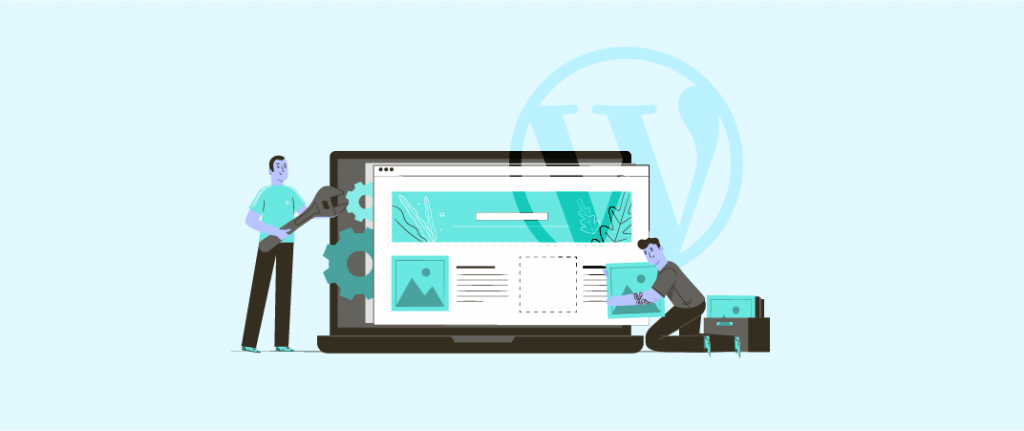
Sie haben also einen WordPress-Blog gestartet und festgestellt, dass das Standard-Look nicht so gut ist. Sie möchten ein tolles Design für Ihren Blog haben. Dann müssen Sie Ihr Standardthema ändern.
Um Ihr Theme zu ändern, müssen Sie ein neues WordPress-Theme installieren. In diesem Beitrag werde ich teilen, wie man ein WordPress-Theme installiert. Ich werde 4 verschiedene Möglichkeiten zur Installation eines Themas behandeln.
Bevor ich weiter gehe, möchte ich Ihnen sagen, wo Sie die besten WordPress-Themen finden. Es gibt zwei Möglichkeiten –
- WordPress Theme Directory (Beste Wahl für den persönlichen Blog)
- Premium WordPress Theme Clubs (Beste Wahl für den professionellen Blog)
Ich würde vorschlagen, dass Sie sich für ein Premium-Design entscheiden, da es Unterstützung, regelmäßige Updates, einzigartiges Design, benutzerdefinierte Optionen und vieles mehr bietet. Sehen wir uns nun an, wie man ein Design installiert.
- Installieren eines Designs aus dem WordPress-Repository
- Installieren eines Premium-WordPress-Themes
- Installieren eines WordPress-Themes über FTP
- Installieren eines Designs von Ihrem Webhosting-cPanel
Installieren eines Designs aus dem WordPress-Repository
Wenn Sie ein Design aus dem WordPress.org-Repository installieren möchten, können Sie dies direkt von Ihrem WordPress-Dashboard aus tun. Folgen Sie einfach diesen einfachen Schritten.
Gehen Sie zunächst zum WordPress Dashboard und klicken Sie unter Appearance auf „Themes“.

Klicken Sie dann auf die Schaltfläche „Neu hinzufügen“.

Auf der nächsten Seite können Sie empfohlene, beliebte und neueste Themen sehen. Dort können Sie ein Thema auswählen.

Oder wenn Sie ein bestimmtes Thema installieren möchten, können Sie danach suchen und das Thema dann installieren und aktivieren.

Das ist es. Du bist fertig.
Installieren eines Premium-WordPress-Themes
Hinweis: Premium-Designs sind nur für selbst gehostete Benutzer von WordPress.org verfügbar. Wenn Sie WordPress.com verwenden, können Sie keine Premium-Designs hochladen. Sehen Sie sich den Unterschied zwischen WordPress.org und WordPress.com an.
Mit der vorherigen Methode können Sie nur kostenlose Designs installieren, die im WordPress.org-Verzeichnis aufgeführt sind. Wenn Sie jedoch ein benutzerdefiniertes oder Premium-WordPress-Design installieren möchten, müssen Sie Ihre heruntergeladene Designdatei hochladen.
So installieren Sie ein gekauftes WordPress-Theme.
1. Laden Sie zunächst die Datei im ZIP-Format des Designs von Ihrem Designanbieter herunter.
2. Gehen Sie nun zu Ihrem WordPress-Dashboard > Darstellung > Themen.
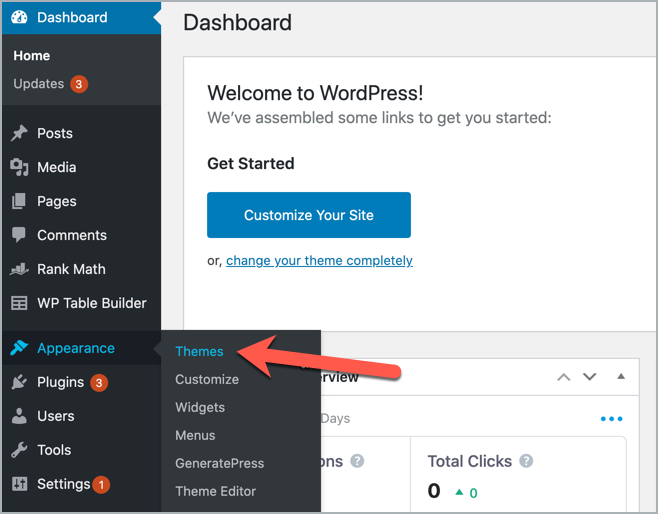
Klicken Sie dann auf die Schaltfläche „ Neu hinzufügen“.
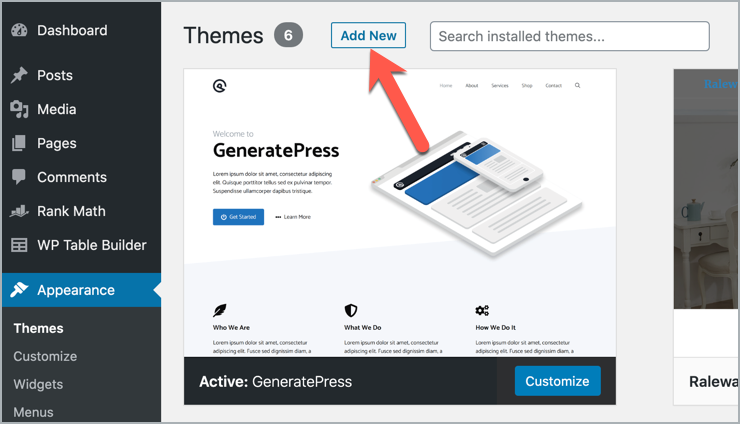
Auf der nächsten Seite müssen Sie auf die Schaltfläche „Design hochladen“ klicken und die Designdatei von Ihrem Computer auswählen. Klicken Sie abschließend auf die Schaltfläche „Jetzt installieren“.
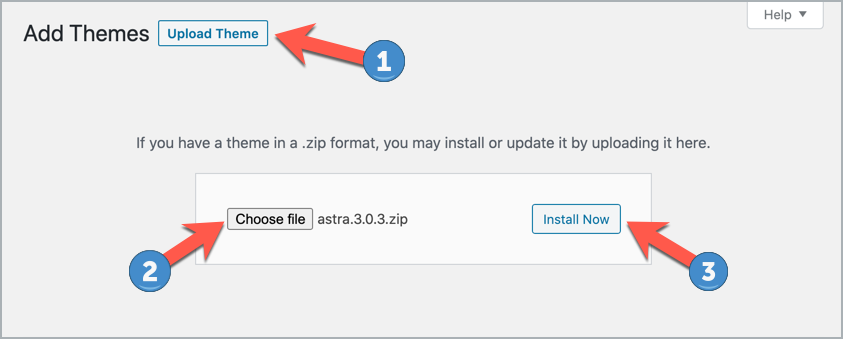
Das Hochladen des Designs kann einige Zeit dauern. Klicken Sie anschließend auf „Aktivieren“.

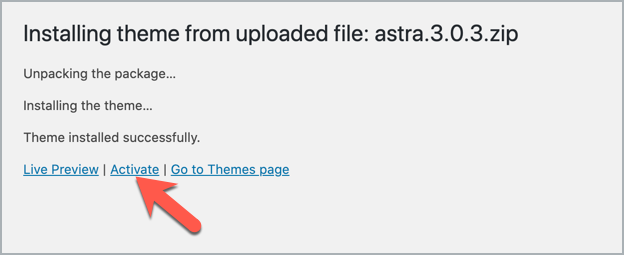
Nach der Aktivierung des Themes müssen Sie den Theme-Lizenzschlüssel eingeben. Sie finden die Optionen unter Ihren Themeneinstellungsoptionen.
Das ist es. Gehen Sie jetzt zu Ihrer Website und sehen Sie sich das neu aktivierte Design an.
Installieren eines WordPress-Themes über FTP
Wie Sie gesehen haben, ist es sehr einfach, ein WordPress-Design über das Dashboard zu installieren. Warum müssen Sie also FTP verwenden?
Hier ist die Antwort.
Manchmal erlaubt Ihnen Ihre Serversicherheit nicht, Designs vom Dashboard zu installieren, oder es kann ein Fehler angezeigt werden, während Sie versuchen, Ihr Design hochzuladen. Zu diesem Zeitpunkt müssen Sie den FTP-Server verwenden, um Ihre Designdatei hochzuladen. Außerdem ist FTP die beste Option für Sie, wenn Sie mehrere Themen gleichzeitig hochladen möchten. Sie können es auch als manuelle WordPress-Theme-Installation bezeichnen.
Um die FTP-Methode zu verwenden, müssen Sie einen FTP-Client wie FileZilla einrichten. Sobald Sie sich mit dem FTP-Client verbunden haben, finden Sie Ihre Computerdateien auf der linken Seite und Serverdateien auf der rechten Seite. Ihre selbst gehosteten Kerndateien befinden sich in der Datei public_html.
Bevor Sie die Designdatei auf den FTP-Server hochladen, müssen Sie die Designdatei extrahieren. Meistens ist Ihre Designdatei eine ZIP -Datei. Um die Datei zu extrahieren, können Sie WinRAR verwenden.
Nachdem Sie die Datei entpackt haben, melden Sie sich jetzt bei Ihrem FTP-Manager an.
Angenommen, Sie haben eine WordPress-Theme-Datei auf Ihrem Desktop und möchten sie in Ihren Server-Theme-Ordner hochladen. Wählen Sie zunächst Desktop von Local site (Oben links) und dann finden Sie alle Dateien unter Desktop im unteren linken Feld.
Gehen Sie nun zu public_html > yourdomain.com > wp-content > themes und wählen Sie die Datei „themes“ von der Remote-Site (oben rechts) aus. Dort finden Sie alle installierten Themes. Ziehen Sie einfach die Themendatei vom Desktop und legen Sie sie mit anderen Themen ab. Die Übertragung Ihrer Datei dauert einige Zeit.
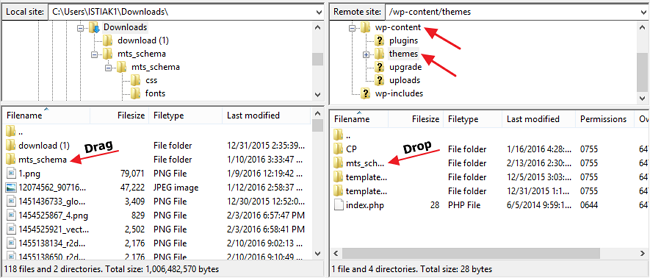
Sobald Ihre Designdatei übertragen wurde, gehen Sie zu WordPress Dashboard > Darstellung > Designs. Sie sehen die Liste Ihres installierten Designs.
Klicken Sie auf „ Aktivieren “, um das hochgeladene WordPress-Theme zu aktivieren.
Installieren eines Designs von Ihrem Webhosting-cPanel
cPanel ist ein UNIX-basiertes Webhosting-Kontrollpanel. Die meisten Hosting-Anbieter wie HostGator, BlueHost, DreamHost, GoDaddy usw. bieten ihren Kunden cPanel an.
Manchmal können Sie sich aufgrund eines fehlerhaften Designs oder Plugins nicht in Ihr WP-Dashboard einloggen. Zu diesem Zeitpunkt können Sie cPanel verwenden, um ein Design hochzuladen oder zu installieren. So installieren Sie das WordPress-Design von cPanel.
1. Melden Sie sich zunächst bei Ihrem cPanel an. Meistens wird Ihr cPanel-Link so etwas wie http://yourdomain.com/cpanel sein. Der Hosting-Provider bietet auch eine cPanel-Anmeldetinte. Sie können diesen Link auch verwenden.
2. Sobald Sie sich im cPanel befinden, klicken Sie unter Dateien auf „ Datei-Manager “.
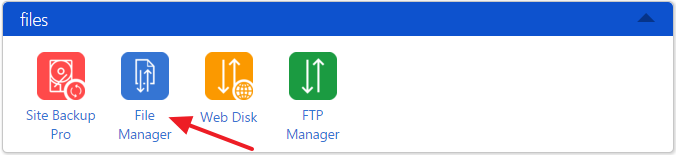
3. Klicken Sie dann auf „ public_html “. Wenn Sie mehrere Sites auf demselben Server haben, müssen Sie zunächst den festgelegten Site-Ordner auswählen.
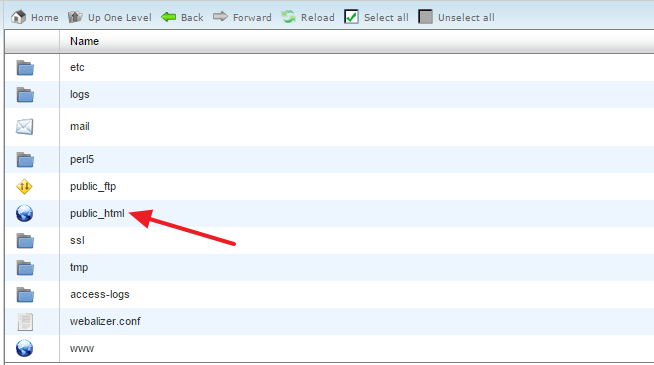
4. Gehe zu wp-content > themes und klicke oben auf „Hochladen“.
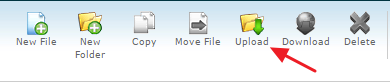
5. Wählen Sie die Datei auf Ihrem Computer aus. Es beginnt mit dem Hochladen auf Ihren Server.
Melden Sie sich jetzt bei Ihrem WordPress-Dashboard an und gehen Sie zu Darstellung > Themen. Dort finden Sie Ihr hochgeladenes Design.
Klicken Sie auf „ Aktivieren “, um das hochgeladene WordPress-Theme zu aktivieren.
Ich hoffe, diese Schritt-für-Schritt-Anleitung hat Ihnen geholfen, das WordPress-Design auf Ihrem Server zu installieren. Ich würde Ihnen empfehlen, das WordPress-Design von Ihrem Dashboard aus zu installieren, es sei denn, Sie haben ein Problem im Dashboard.
Wenn Sie den Beitrag nützlich fanden, können Sie ihn gerne auf Facebook, Twitter oder LinkedIn teilen.
